| Издательский дом ООО "Гейм Лэнд" | СПЕЦВЫПУСК ЖУРНАЛА ХАКЕР #46, СЕНТЯБРЬ 2004 г. |
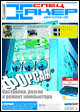
Diagnosticum medicinum
Roman aka Docent
Спецвыпуск Xakep, номер #046, стр. 046-062-1
(d0cent@rambler.ru)
Тестирование железа вручную и с помощью софта
В жизни любого компьютеромана или того, кому по долгу службы приходится им быть, рано или поздно наступает тот самый черный день, когда комп вдруг перестал включаться или включился, но дальше, вместо того чтобы загрузить привычную ось, плюется всякими сообщениями и ничего больше делать не хочет.
В такой ситуации выход один – провести диагностику и выявить причину неисправности. Сначала мы рассмотрим диагностику железа на аппаратном уровне, а затем немного поковыряем и специальный софт для диагностики.
Прежде всего, убедись, что проблема в компьютере связана именно с железом, а не вызвана каким-либо софтом или вирусом. Проверь систему на вирусы. Оптимизируй ось как следует. Посмотри, правильные ли драйверы у тебя стоят и грамотно ли они поставлены. Если эти действия не привели машину в рабочее состояние, пора, как говорится, заглянуть под капот.
Железный марш
Начнем со сложного, а именно, с тех случаев, когда компьютер не включается совсем или после включения BIOS выдает всяческие ошибки и не позволяет загрузить ось. Причин тут, конечно же, может быть множество, так что пойдем по порядку.
Нет контакта
Одной из причин того, что компьютер не включается, может быть, как говорила моя бабушка, бывший военный радист, «нет контакта». Техника со времен войны сильно ушла вперед, но по-прежнему питается электричеством, поэтому и такая причина ее нефункционирования актуальна. Следовательно, прежде чем разбирать свою машинку и ковыряться в ее внутренностях, убедись в целостности питающих ее проводов, а также, как это ни банально и глупо, в наличии питания в розетке. Сделать это все можно с помощью тестера, только не забудь про технику безопасности при работе с электричеством. Для справки, тестер – это комбинированный измерительный прибор, сочетающий в себе вольтметр, амперметр, омметр, устройство для проверки транзисторов, диодов и конденсаторов и, в зависимости от его сложности и стоимости, еще кучу всяких примочек (купить такой тестер можно в любой точке, представленной в статье «Где купить? Обзор лучших радиомагазинов Москвы и Питера», и не только).
С проводами и питанием все хорошо? Тогда развинчиваем системный блок. Сразу хочу тебя предупредить, хотя ты и так должен знать меры предосторожности при работе с компьютерным железом: при любых манипуляциях с этим самым железом убедись, что компьютер выключен – лучше всего выдерни шнур из блока питания и вставляй его обратно, только когда закончил что-либо делать внутри системного блока!
Теперь посмотрим, что происходит, когда ты жмешь любимый «Power». Вентилятор блока питания крутится? А кулеры на процессоре и других деталях? Какие-нибудь из светодиодов зажигаются? Не отошли провода питания, а также проводок от кнопки «Power»? Тишина? Проверим, есть ли питание на выходе БП. Ищем свободный питающий шлейф или вынимаем его из любого накопителя и измеряем тестером питание: там должно быть 12 вольт на первой паре контактов и 5 вольт - на второй. Также надо посмотреть, идет ли питание от БП на системную плату. Обычно в современных компьютерах на плату идет один 20-контактный стандартный разъем и еще бывает дополнительный 4-контактный разъем для питания процессора. Какое напряжение на каких выводах должно быть, лучше всего посмотреть в документации к своей системной плате. Тут, конечно, может возникнуть проблема – на современных ATX платах блок питания начинает подавать напряжение на плату только при нажатии «Power», соответственно, если ты отключишь этот 20-контактный разъем от платы, то включить его будет весьма не просто. Если все-таки питание ниоткуда получить не удалось, значит, возможно, вышел из строя блок питания. Чтобы окончательно определить, что с ним делать, вытащи из него электрический шнур (ты же не хочешь получить 220 вольт), разбери его, найди предохранитель (круглый и стеклянный, как в любой аппаратуре), вытащи его из разъемов и проверь тем же тестером, включенным в режим прозвонки или омметра. Если сигнала/сопротивления нет, значит, он перегорел, и достаточно заменить предохранитель, чтобы вернуть блок питания к жизни. С предохранителем все в порядке? Тогда неисправность намного серьезней, и если ты не обладаешь навыками радиолюбителя, достаточными для ремонта блока питания, то просто поменяй его, благо он стоит не так уж много.